監控節點的度量指標:Grafana 串接 Prometheus
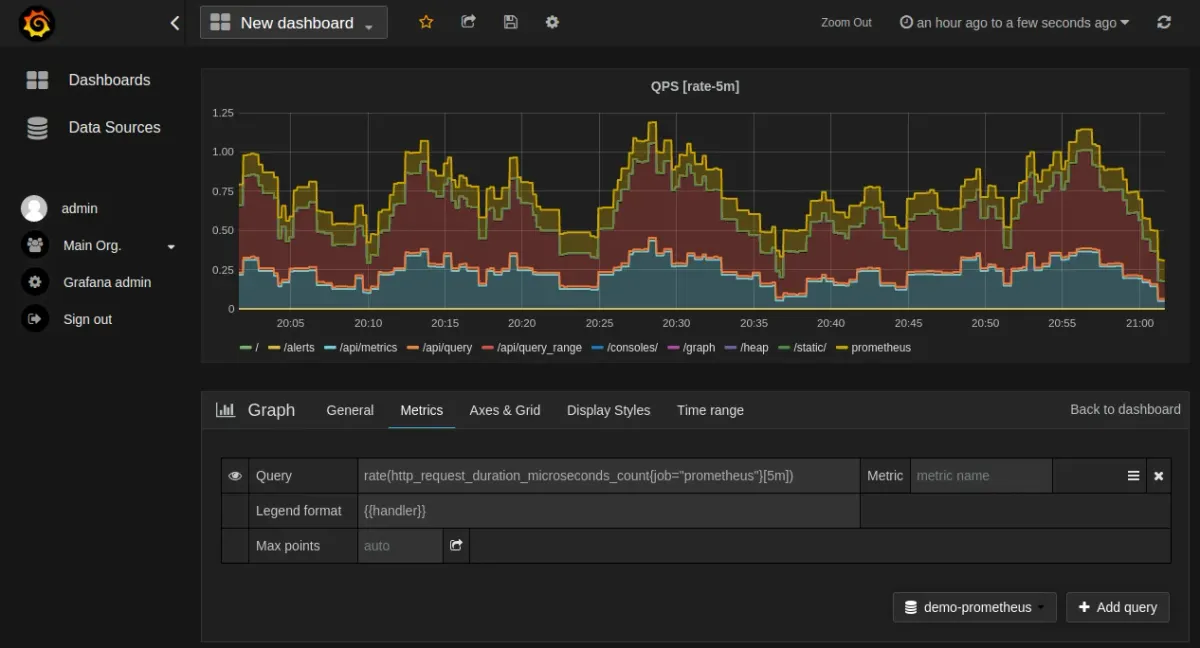
在前面的討論中,我們可以用 Prometheus 去監控 End Devices,但 Prometheus 內建的 Dashboard 只是為了開發用,缺乏許多進階功能,在真正需要資料視覺化時並不方便。因此 Prometheus 通常會跟 Grafana 搭配使用。
Grafana 是一套開源的 Dashboard 平台,之前開發產品時,有用過 Grafana 來呈現 Database 中的資料。其實用起來還是偏 Monitor Host,並不適合用在 Domain Data Visualization,但在開發初期,我們可以先借用 Grafana 的呈現能力來確認方向(反正開發初期規格會一直修改,重要的是工具能否快速調整,實不實用倒是其次)。
Install Grafana
跟 Prometheus 一樣,用 docker 來安裝
docker run -p 3000:3000 --user root --name grafana -v "$PWD"/docker/grafana:/var/lib/grafana grafana/grafana &
用 -p 將 port forward 到 3000;用 -v 將 grafana 內的資料 bind 到家目錄的資料夾。
安裝完成後,在瀏覽器輸入 URL,應該能看到登入畫面
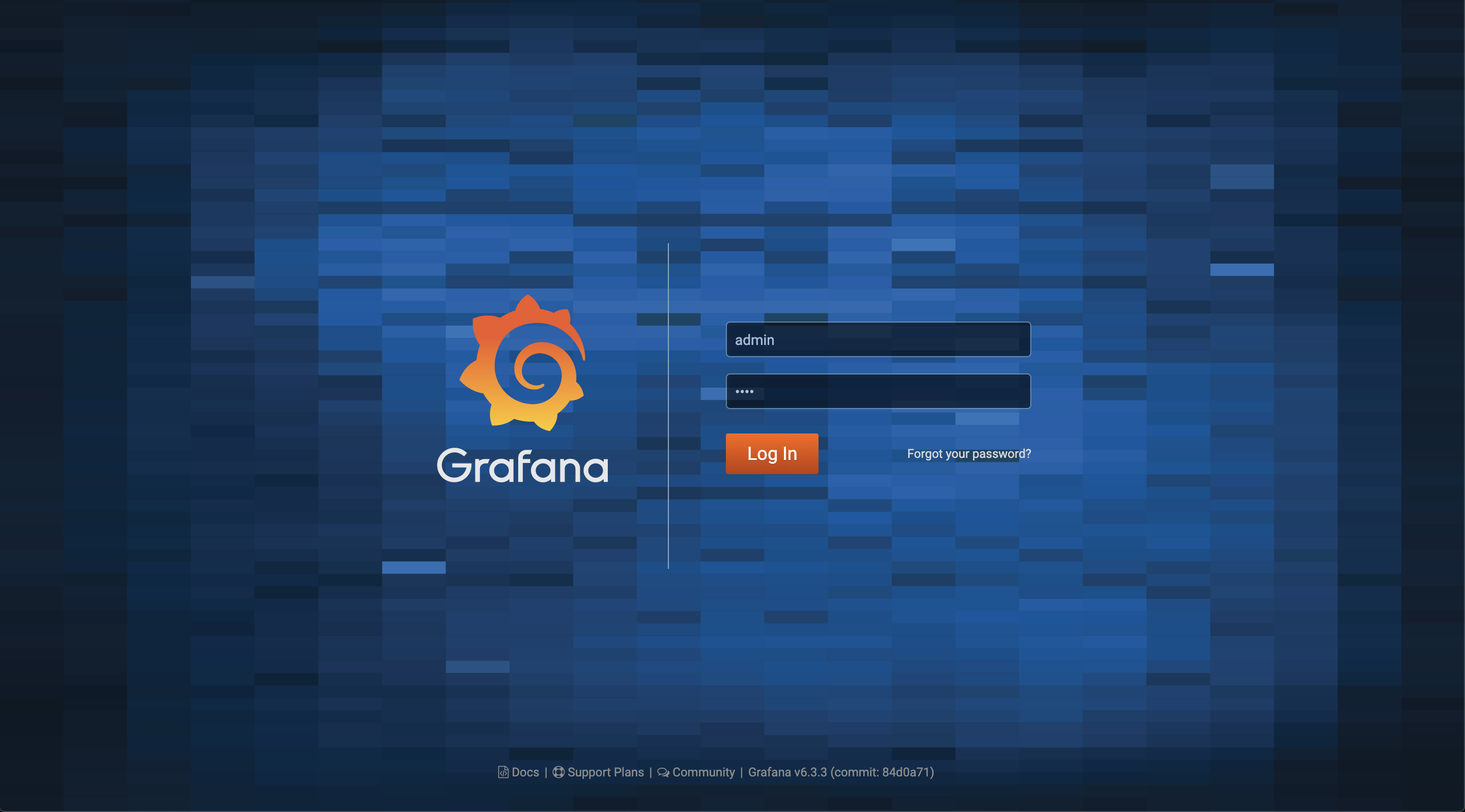
Setup Data Source
輸入預設的帳號密碼 admin:admin 後登入
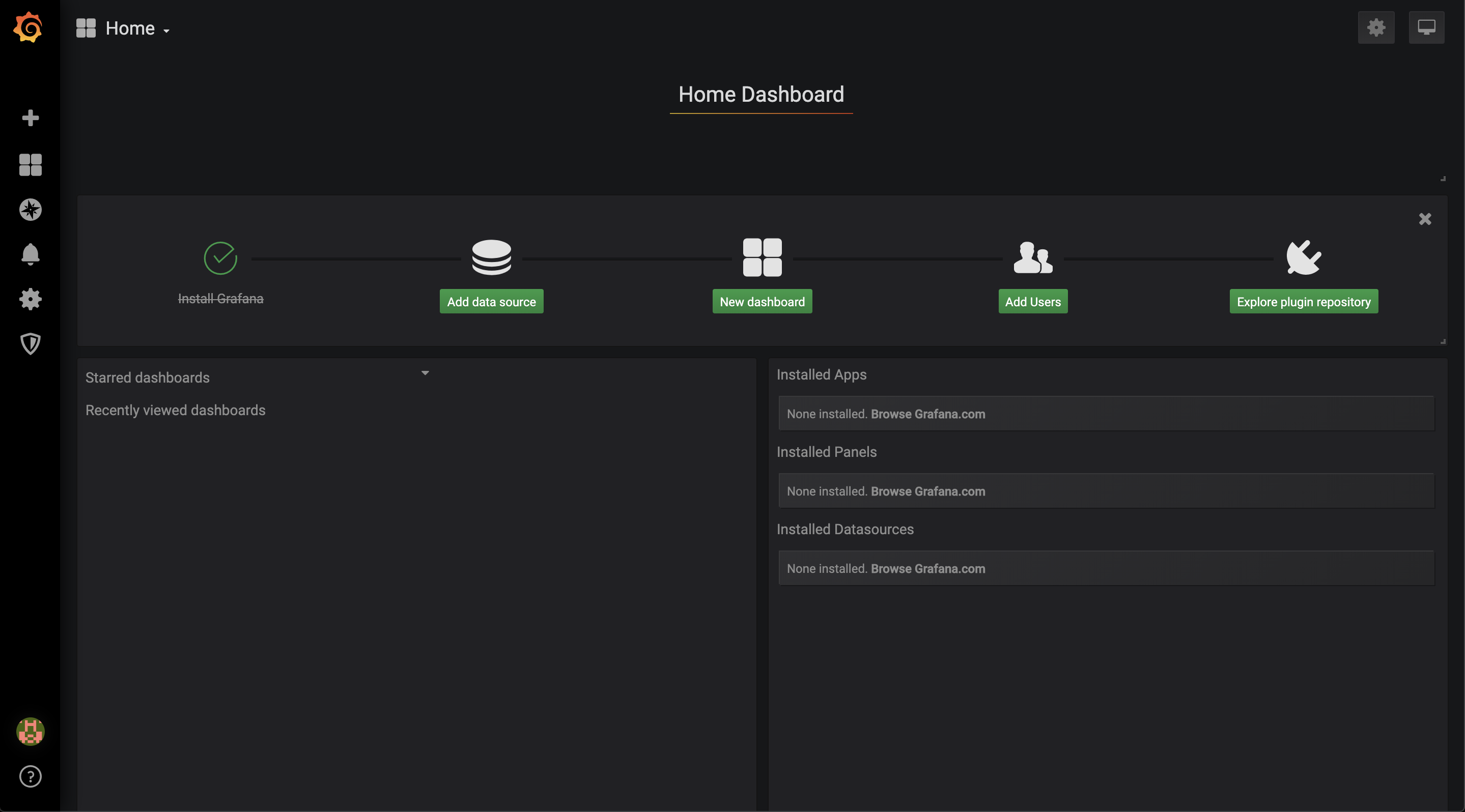
需要在 Grafana 中加入 Data source,Grafana 才知道要去哪裡抓資料,點選 Add data source 的圖示
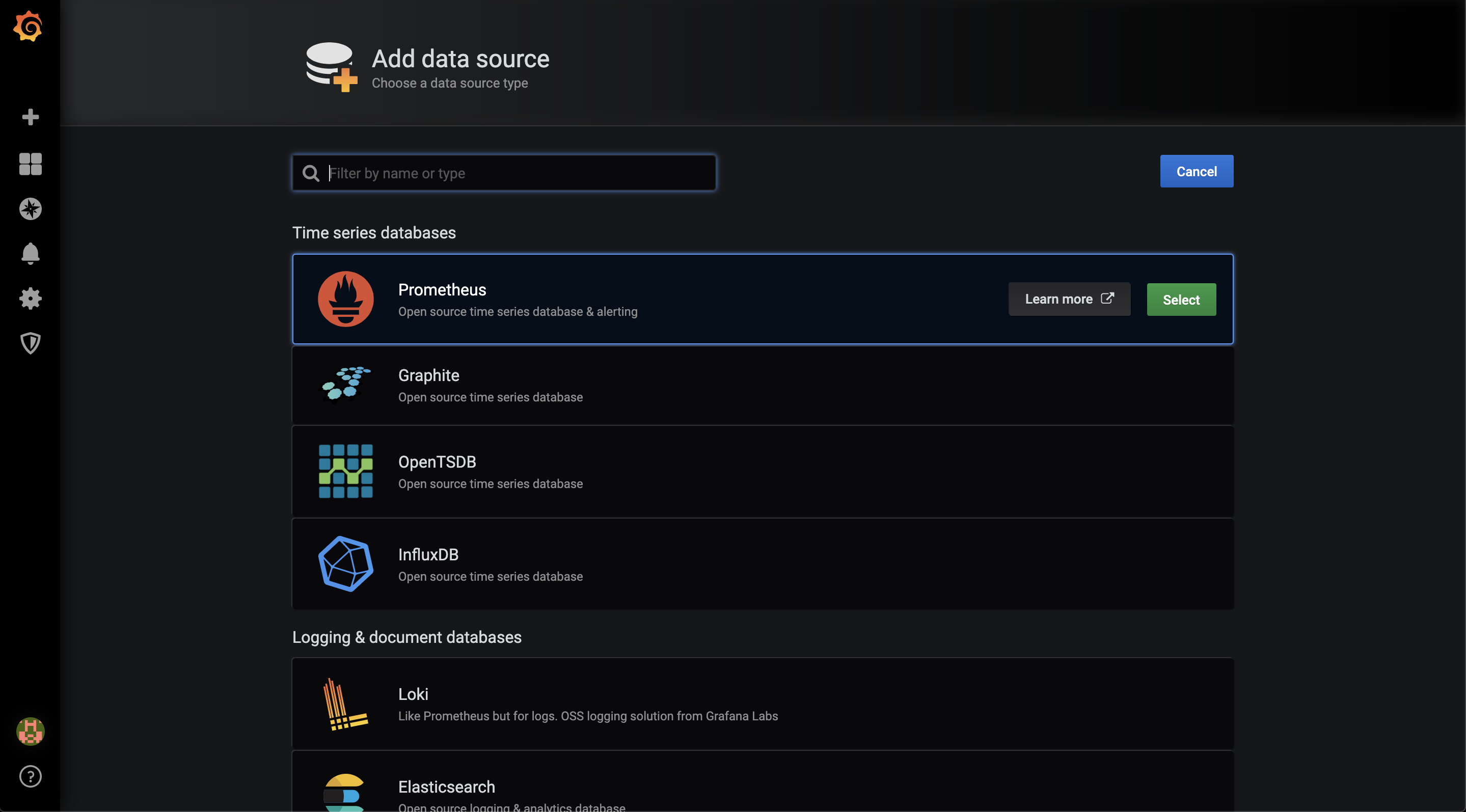
第一個就是 Prometheus,不用猶豫,點下去
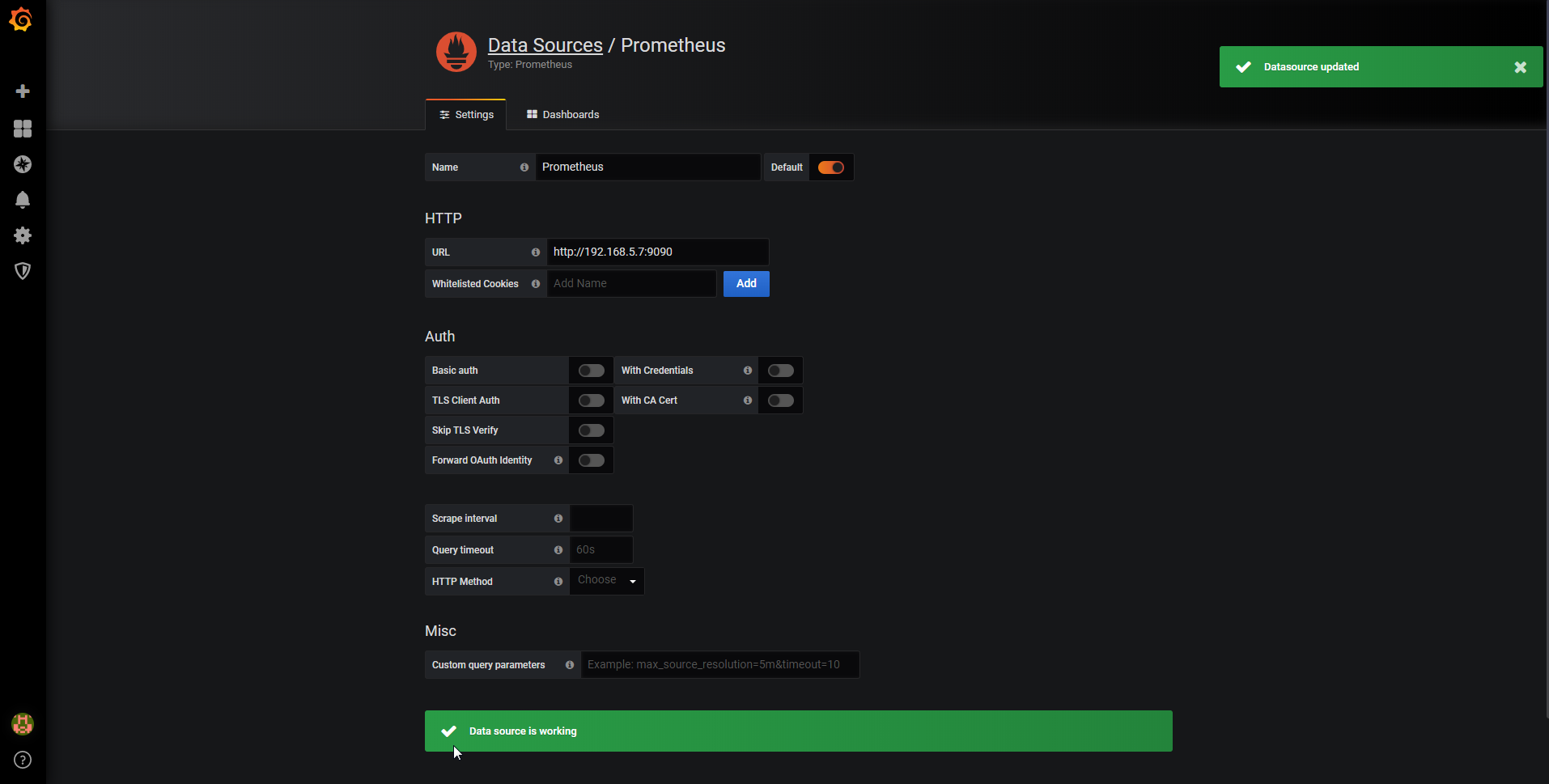
在 URL 中輸入 Promethues 的 URL,port 沒改的話就是 9090。儲存並測試。
Create Dashboard
有了資料來源後,要緊接著加入 Dashboard,Grafana 有提供 Prometheus 的範例 Dashboard,我們來看看

點選上方的 Dashboards 分頁,加入預設的 Dashboard
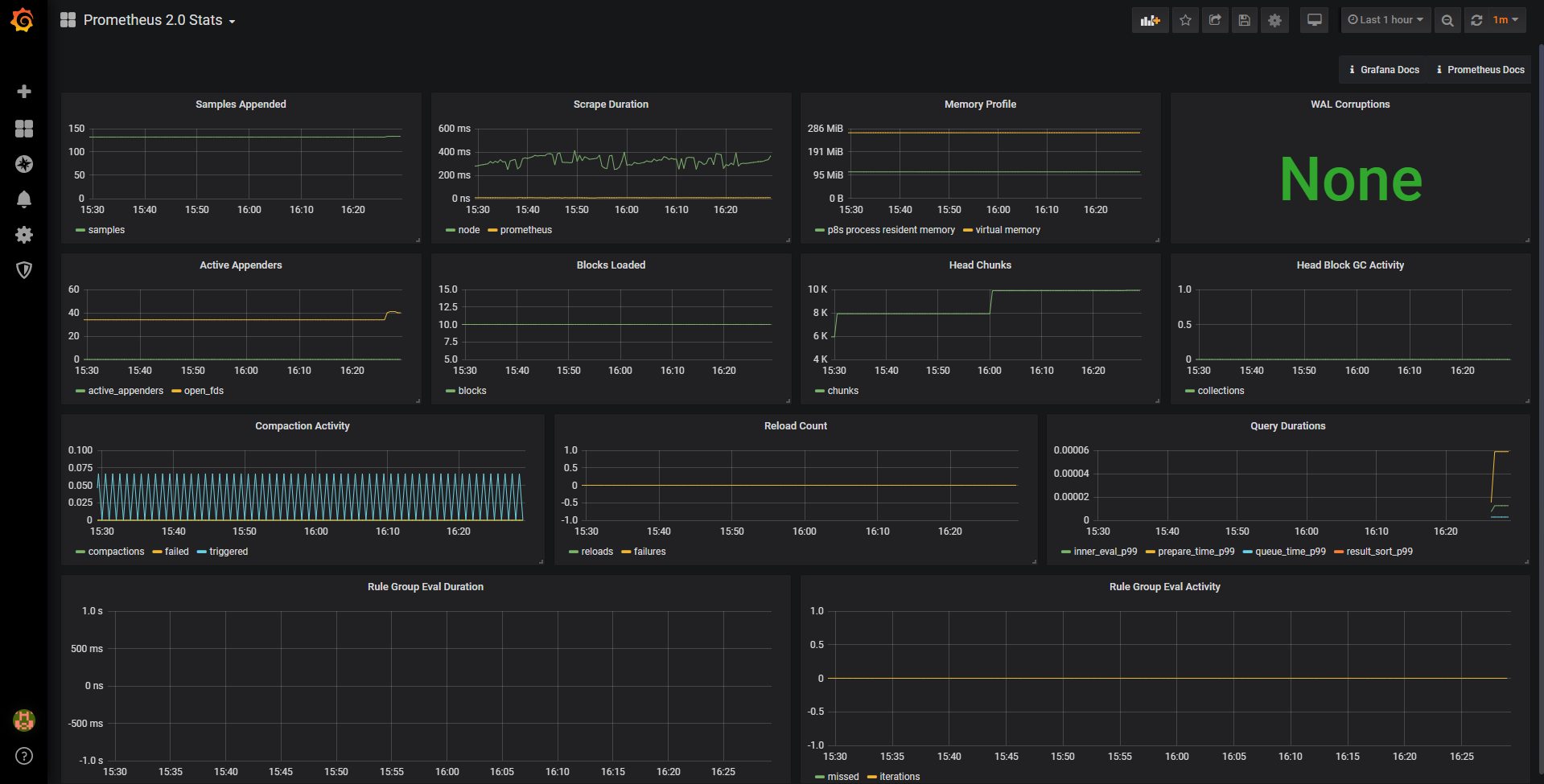
華麗的 Dashboard 就跑出來了!是不是很簡單!雖然這張表的數據不是我們要的,但光看就是很威啊。
Add Panel
有了範例後,參照 Grafana 的說明慢慢手動調整各個 Panel,就能調出想要的效果啦。假設今天想 Monitor end devices 的 CPU usage,我們可以加入一個新的 Panel
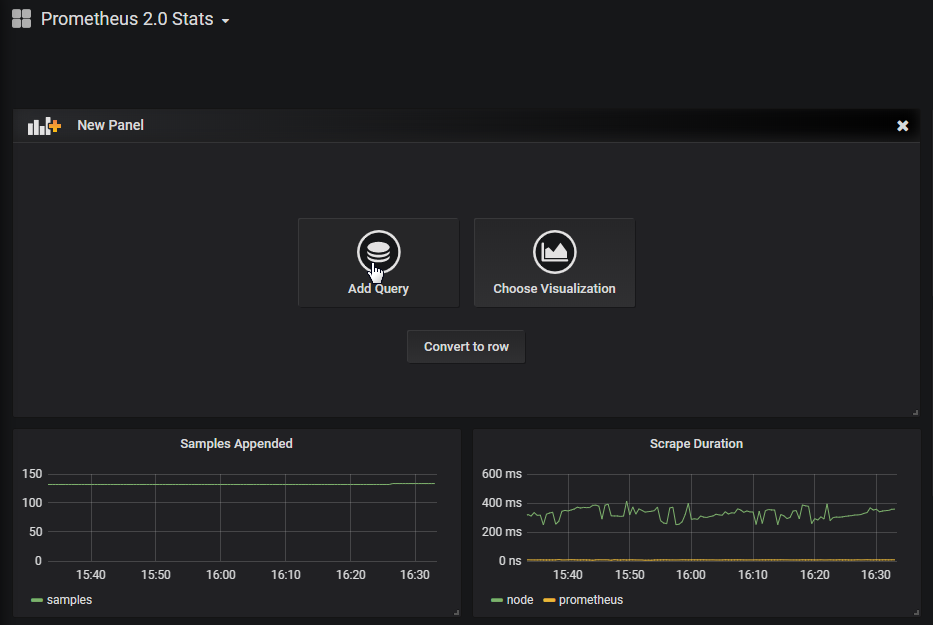
用 Add Query 加入查詢式
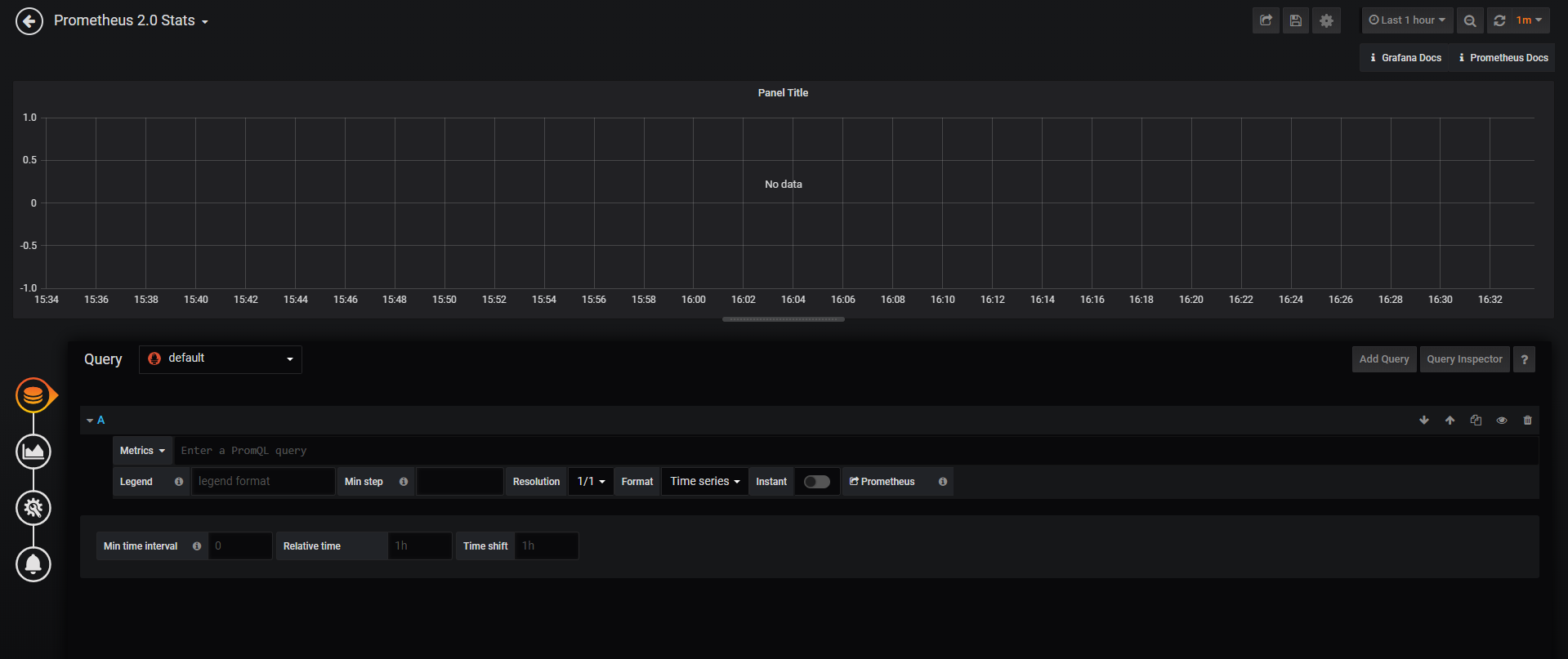
查詢式用的是 Prometheus 的查詢語言 PromQL,照樣輸入
100 - (avg by (instance) (irate(node_cpu_seconds_total{job="node",mode="idle"}[5m])) * 100)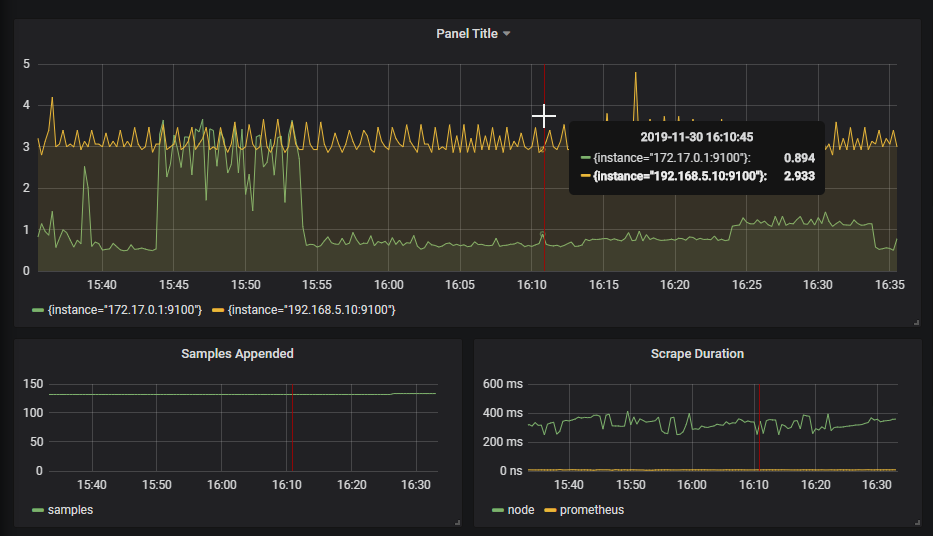
查詢結果就自動變成圖表了。
小結
以 Dashboard 來講,Grafana 真的很強大,呈現的樣式多,查詢語言容易上手,但是 Grafana 不適合用來進行資料處理,如果需要呈現處理後的資料,而查詢語言本身又沒有相關的聚合指令的話,記得先處理完後再丟進 Database,或者在 Database 跟 Grafana 中間加入一個中間層,不要用 Grafana 硬幹。

